Eine VOB-Datei (Video Object) ist ein Video-Containerformat für DVD-Medien. Daher werden Sie nach dem Rippen einer DVD wahrscheinlich VOB-Videos erhalten. Manchmal möchten Sie jedoch VOB-Dateien zusammenführen, bevor Sie sie auf eine DVD brennen oder auf einer lokalen Datei speichern. Zum Glück gibt es Hunderte von Programmen, die Ihnen beim Zusammenfügen von VOB-Dateien helfen. Aber wie Sie vielleicht schon wissen, verfügen diese Programme über unterschiedliche Funktionen und Möglichkeiten. Deshalb habe ich mich entschlossen, die ganze Arbeit zu machen, um Ihnen diese VOB-Merger zu präsentieren. Lassen Sie uns über VOB sprechen!
Teil 1: Die 3 besten Online-Tools zum kostenlosen Zusammenführen von VOB-Dateien [Empfohlen!]
Lassen Sie uns zunächst die besten Online-Tools zum Zusammenführen von VOB-Dateien mit verlustfreier Qualität besprechen. Hier sind sie:
Clideo
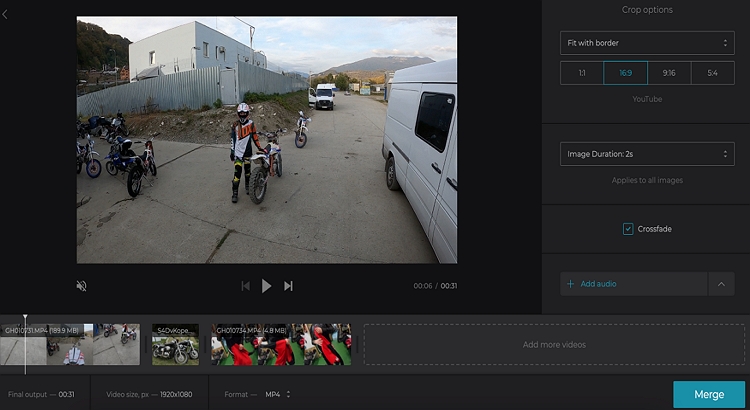
Clideo ist ein VOB Merger, mit dem Sie mehrere Videodateien ohne Qualitätsverlust zusammenführen können. Damit können Sie VOB-Dateien bis zu 500MB zusammenführen, ohne einen Cent zu bezahlen. Nachdem Sie VOB-Clips erfolgreich hochgeladen haben, können Sie sie mit Clideo weiter bearbeiten, indem Sie sie zuschneiden, Audio hinzufügen, Überblendeffekte anwenden und das Seitenverhältnis vor dem Zusammenfügen ändern. Außerdem können Sie zusammengeführte VOB-Clips in MP4, MOV, MKV, M2TS und andere digitale Videoformate exportieren. Beachten Sie jedoch, dass die Upload-Geschwindigkeit langsam sein kann.
Vorteile:
- Einfache, werbefreie Oberfläche.
- Das Tool unterstützt die meisten Videoformate.
- Passen Sie die Videoeinstellungen vor dem Zusammenführen an.
Nachteile:
- Langsamer Upload-Prozess.
- Begrenzte Dateigröße.
Online UniConverter (Ursprünglich Media.io)
Wie Clideo ist auch der Online UniConverter ein hervorragender VOB-Combiner, der auf allen aktualisierten HTML5-Browser-Apps reibungslos läuft. Hier können Sie mehr als 1.000 Dateiformate hochladen und zusammenführen, darunter VOB, MOV, MTS, M2TS, FLV und mehr. Nachdem Sie VOB-Clips in den Combiner eingefügt haben, können Sie zuschneiden, das Seitenverhältnis anpassen, Audio hinzufügen und Übergangseffekte anwenden. Wie erwartet, können Sie auch ein neues Zielformat wählen, bevor Sie VOB-Dateien in verlustfreier Qualität zusammenführen. Und damit ich es nicht vergesse: Das Programm wird mit einer Fülle von anderen Videoschnitt-Tools geliefert.
Vorteile:
- Einfache, werbefreie Oberfläche.
- Es unterstützt über 1.000 Formate.
- Mehrere Tools zur Dateibearbeitung.
Nachteile:
- Maximal 100MB Upload-Limit.
- Sonst nichts.
Online Converter
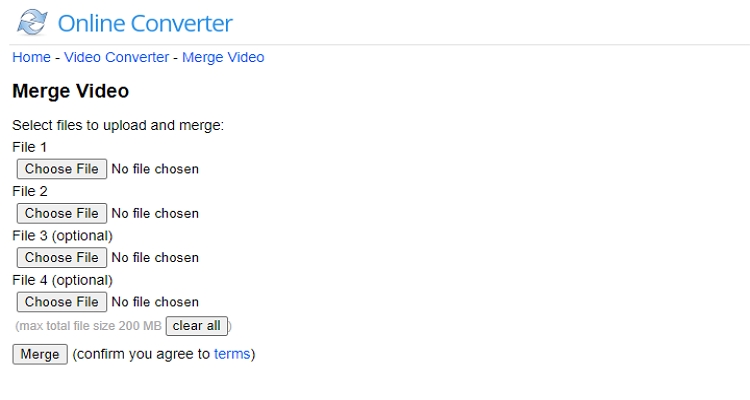
Und schließlich können Sie mit dem Online Converter VOB-Dateien überall und auf jedem Gerät mit Internetanschluss kombinieren. Auf dieser werbefinanzierten Webseite können Sie bis zu vier VOB-Dateien mit einer Gesamtdateigröße von 200 MB zusammenführen. Neben VOB kann diese kostenlose Software auch andere Dateiformate wie 3GP, MTS, FLV, WebM, MP4 und mehr zusammenführen. Das war's dann leider auch schon, denn der Online Converter unterstützt die Bearbeitung von Dateien vor dem Zusammenführen nicht.
Vorteile:
- Kostenlos zu verwenden.
- Das Tool ist mit mehreren Videoformaten kompatibel.
- Kombinieren Sie bis zu vier VOB-Dateien.
Nachteile:
- Lästige Werbeeinblendungen.
- Es unterstützt eine Gesamtdateigröße von 200 MB.
Teil 2: Die 5 besten VOB Merger Softwares für Windows/Mac
Online-VOB-Combiner sind gut. Allerdings sind sie in Bezug auf Funktionalität und Effizienz ziemlich eingeschränkt. Noch schlimmer ist, dass die Benutzer eine zuverlässige Internetverbindung benötigen, um Videos schnell zusammenzuführen und zu konvertieren. Wenn Sie also größere Dateien mit besseren Ergebnissen zusammenführen möchten, sollten Sie sich diese fünf Desktop-Optionen ansehen:
Wondershare UniConverter
Der Wondershare UniConverter ist die perfekte Medienbearbeitungssoftware für Anfänger und erfahrene Editoren. Das Tool ist mit Mac/Windows-Betriebssystemen kompatibel und bietet eine übersichtliche Oberfläche mit entsprechenden Funktionen. Mit dem Tool zum Zusammenführen von Videos können Sie zum Beispiel mehrere Videodateien zusammenführen, bevor Sie sie präzise trimmen. Außerdem können Sie den Video-Encoder, die Bitrate und die Auflösung bearbeiten, bevor Sie die zusammengeführten VOB-Dateien in MP4, MOV, MTS, 3GP und so weiter exportieren.
Wondershare UniConverter - Bester VOB Merger
- Er unterstützt mehr als 1.000 Dateiformate, darunter VOB, MTS, M2TS, MP4, etc.
- Rippen Sie kopiergeschützte DVDs und führen Sie VOB-Dateien zusammen.
- Trimmen Sie VOB-Dateien vor dem Zusammenführen mit Präzision.
- Laden Sie VOB-Videos von über 10.000 Webseiten herunter, auf denen Videos gehostet werden.
- 24/7 professioneller Kundensupport.
- Zusammenführen von VOB-Dateien unter macOS 10.9+ und Windows 10/8.7.
Nachfolgend finden Sie die einfachen Schritte, um VOB-Dateien mit dem Wondershare UniConverter zu kombinieren:
Schritt 1. Starten Sie das VOB Merger Tool.
Installieren und starten Sie den Wondershare UniConverter auf Ihrem Mac/Win-Computer und klicken Sie dann auf die Registerkarte Merger in der linken Menüleiste. Ziehen Sie nun Ihre VOB-Clips per Drag & Drop auf die Arbeitsfläche. Alternativ können Sie auch auf "Dateien hinzufügen" klicken, um den Datei-Explorer zu öffnen und lokale DVD-Videos hochzuladen. Außerdem können Sie auf die Schaltfläche "DVD laden" tippen, um VOB von einer eingelegten DVD hinzuzufügen.
Schritt 2. Videos trimmen (optional).
Wie bereits erwähnt, können Sie mit dem UniConverter Videos trimmen und teilen, bevor Sie sie zusammenführen. Klicken Sie dazu auf die Trimmen Schaltfläche neben dem hinzugefügten Video, um das Fenster zum Trimmen zu öffnen. Ziehen Sie nun die Trimmgriffe auf der Zeitleiste, um die Wiedergabedauer zu verkürzen. Eine andere Möglichkeit besteht darin, einen Bereich auszuwählen, in dem Sie mit dem Ausschneiden beginnen möchten und auf Ausschneiden zu drücken. Wählen Sie nun die beiden unerwünschten Videoabschnitte aus und löschen Sie sie.
Schritt 3. Konvertieren und speichern Sie das Video.
Zu guter Letzt klicken Sie auf das Ausgabeformat Feld, tippen auf Video und wählen VOB als Ausgabevideoformat. Gehen Sie dann zu Dateispeicherort und legen Sie einen Ordnerpfad fest. Klicken Sie abschließend auf die Schaltfläche "Alle starten", um mit dem Zusammenführen Ihrer VOB-Videos zu beginnen, ohne dass die Qualität darunter leidet. Viel Spaß!
Handbrake
Handbrake ist eine kostenlose Open-Source-Software, die über mehrere wichtige Tools zur Videobearbeitung verfügt. Diese Software ist mit Mac, Windows und Linux kompatibel und ermöglicht das Hochladen verschiedener Videoformate vor der Kodierung in MP4 oder M4V. Lassen Sie uns also gleich zur Sache kommen und einige einfache Schritte besprechen, wie Sie VOB-Videos auf Mac/Win mit Handbrake zusammenführen.
Schritt 1. Installieren Sie Handbrake auf Ihrem PC, führen Sie es aus und ziehen Sie Ihre VOB-Dateien per Drag & Drop auf die Oberfläche. Oder klicken Sie auf die Schaltfläche Ordner (Stapel-Scan) unter dem Abschnitt der Quellauswahl, um lokale VOB-Ordner zu öffnen. Denken Sie daran, dass Sie bis zu zehn VOB-Dateien hinzufügen können.
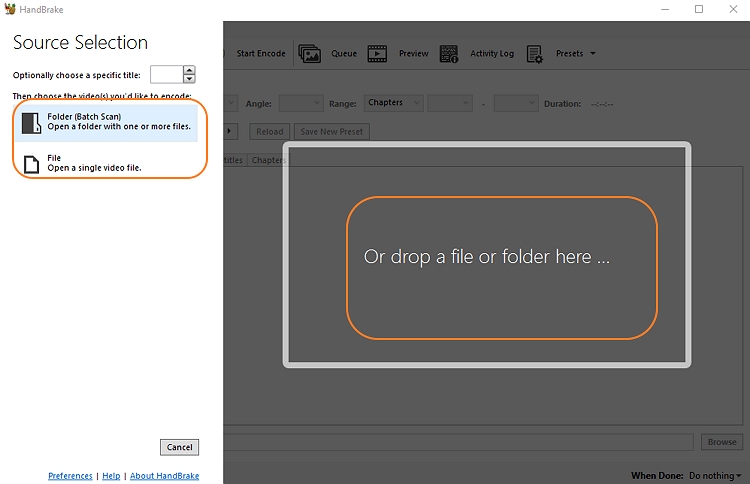
Schritt 2. Bevor Sie VOB-Dateien mit Handbrake zusammenführen, können Sie die Dateigröße, den Codec, die Frame-Rate, die Qualität und vieles mehr anpassen. Dadurch wird das ausgegebene Video attraktiver aussehen.
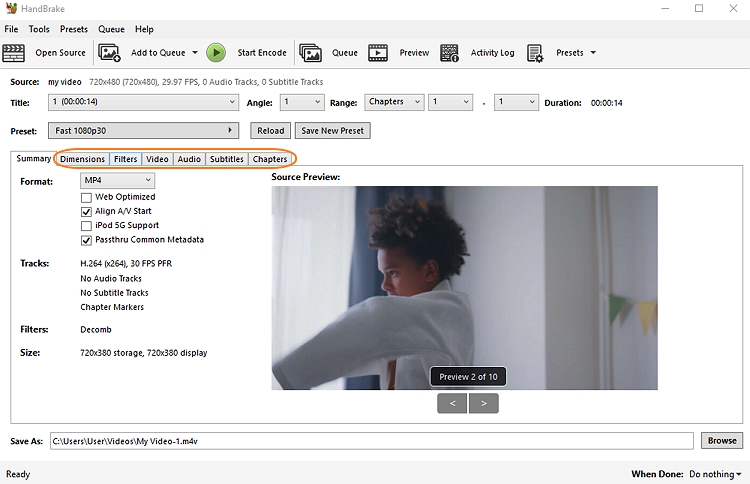
Schritt 3. Klicken Sie nun auf Durchsuchen und geben Sie den Ordnerpfad für das zusammengefügte Video an. Klicken Sie abschließend auf die Schaltfläche "Codierung starten". Das war's!
VLC
Ich bin sicher, Sie brauchen keine große Einführung in VLC. Für alle, die es nicht wissen: VLC ist der wohl beste kostenlose Open-Source Multimedia-Player, den es gibt. Damit können Sie fast jedes Video- und Audioformat öffnen. Aber das ist noch nicht alles: VLC ist auch ein hervorragender VOB-Combiner für Mac, Windows und Linux. Darüber hinaus können Sie hochwertige Videos konvertieren, trimmen, streamen und aufnehmen. Nachfolgend finden Sie die Schritte zum Zusammenführen von VOB mit VLC:
Schritt 1. Installieren und starten Sie VLC und tippen Sie dann auf Medien, bevor Sie die Option "Mehrere Dateien öffnen" wählen. Es wird ein Popup-Fenster "Medien öffnen" angezeigt.
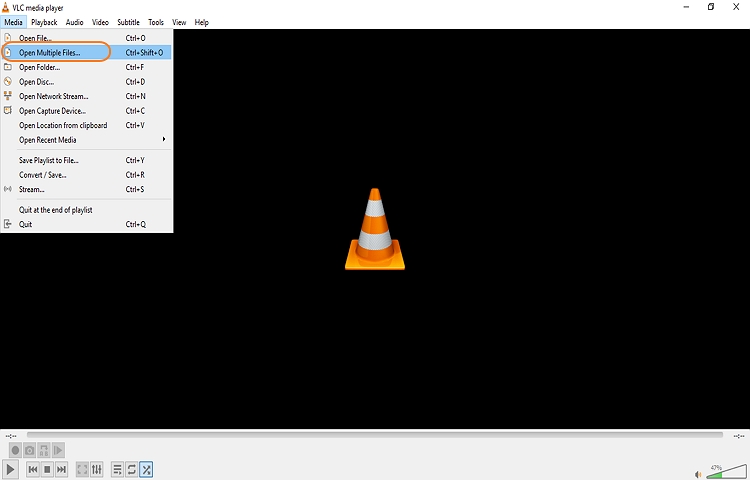
Schritt 2. Klicken Sie dann auf die Hinzufügen Schaltfläche, um Ihre lokalen Ordner zu öffnen und die zusammenzuführenden VOB-Dateien hochzuladen. Auch hier können Sie so viele hinzufügen, wie Sie möchten.
Schritt 3. Gehen Sie nun auf das Abspielen Dropdown-Menü am unteren Rand des Fensters und wählen Sie die Konvertieren Option. Ein Fenster zum Konvertieren wird sofort geöffnet.
Schritt 4. Wählen Sie ein Ausgabeformat, bevor Sie auf die Start Schaltfläche klicken. So können Sie VOB-Dateien mit VLC schnell und einfach zusammenführen.
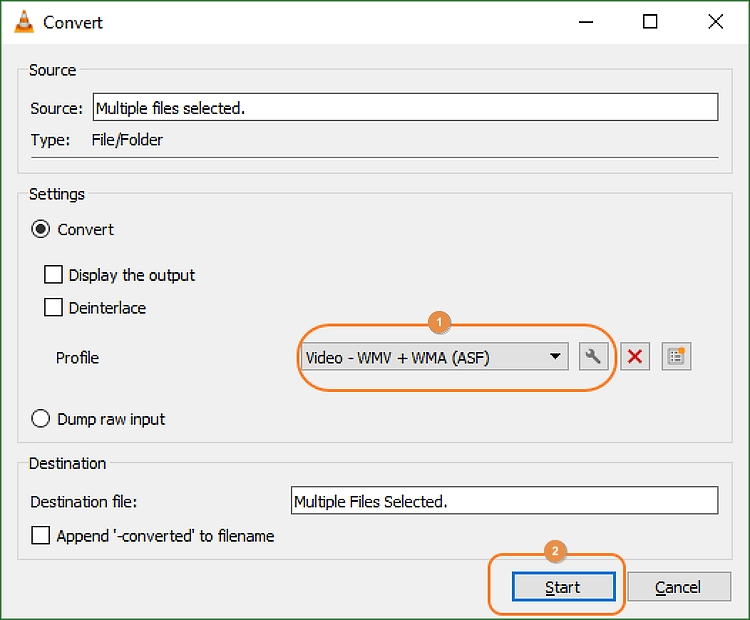
Wondershare Filmora
Wondershare Filmora ist das perfekte Videoschnitt-Tool für erfahrene Cutter. Es ist sowohl mit Mac als auch mit Windows kompatibel und bietet eine Vielzahl von Funktionen, die Sie nutzen können. Zum Beispiel kann Filmora mehrere VOB-Dateien ohne Qualitätsverlust zusammenführen. Bevor Sie das Video exportieren, können Sie es mit Filmora mit schönen Übergängen, Hintergrund-Audio, Texten, Bewegungseffekten und vielem mehr anpassen. Und ja, Sie können das Video trimmen und in mehrere Voreinstellungen exportieren. Hier sind die Schritte:
Schritt 1. Installieren und starten Sie Filmora X auf Ihrem PC und tippen Sie dann auf die Schaltfläche "Neues Projekt". Klicken Sie nun auf Importieren, um Ihre VOB-Dateien hochzuladen. Alternativ können Sie Ihre VOB-Dateien auch auf die Arbeitsfläche ziehen und dort ablegen.
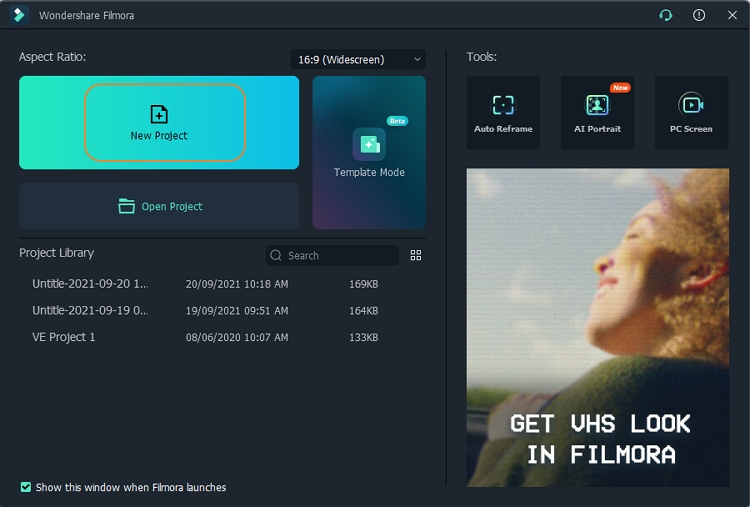
Schritt 2. Ziehen Sie dann die Mediendateien nebeneinander in die Zeitleiste. Klicken Sie anschließend auf die Schaltfläche der Übergänge und wählen Sie einen Übergangseffekt aus, den Sie zwischen den Clips hinzufügen möchten. Ziehen Sie dazu den Übergangseffekt zwischen die Videos und platzieren Sie ihn.
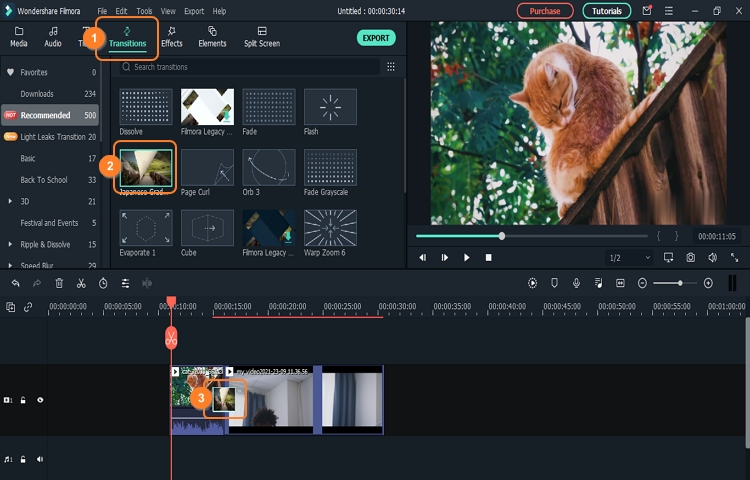
Schritt 3. Klicken Sie schließlich auf die Exportieren Schaltfläche, um VOB-Dateien mit schönen Übergangseffekten zusammenzuführen. Das war doch ganz einfach, oder?
DVDFab Video Converter Pro
Der DVDFab Video Converter ist ein schneller Video Converter, der alle gängigen Video- und Audioformate unterstützt. Unter der Haube verbirgt sich ein nicht-linearer Editor zum Schneiden, Zusammenführen, Zuschneiden, Drehen, Anpassen der Helligkeit und vielem mehr. Noch besser: Neue Benutzer erhalten eine kostenlose 30-tägige Testphase. Hier erfahren Sie, wie Sie VOB mit dem DVDFab Video Converter zusammenführen können.
Schritt 1. Laden Sie DVDFab herunter, installieren und starten Sie das Tool auf Ihrem PC und klicken Sie dann auf die Registerkarte Converter. Ziehen Sie nun Ihre VOB-Videos per Drag & Drop auf die Oberfläche, um sie hochzuladen.
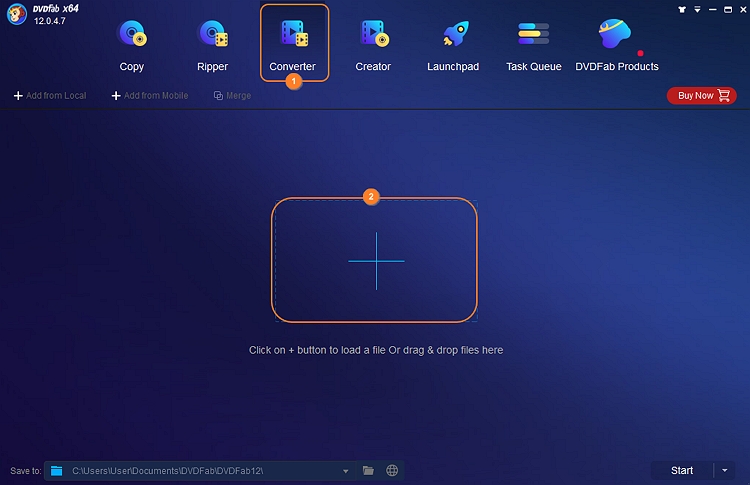
Schritt 2. Wählen Sie ein Videoausgabeformat und einen Codec. Wählen Sie zum Beispiel MP4 als Format.
Schritt 3. Klicken Sie oben auf das Zusammenführen Symbol und dann auf Ok. Um den VOB-Zusammenführungsprozess abzuschließen, klicken Sie auf Start in der rechten unteren Ecke des Fensters.
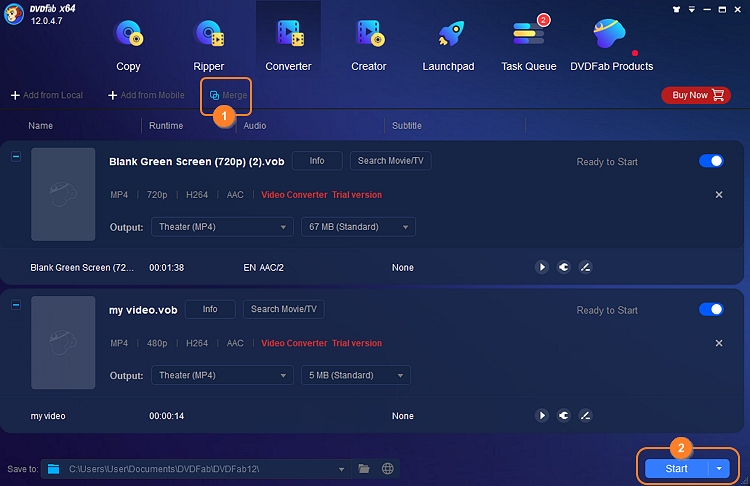
Teil 3: Erweitertes Wissen - Wie man die zusammengeführten VOB-Dateien kostenlos in MP4 konvertiert
In diesem Abschnitt stellen wir Ihnen das beste Online-Tool vor, mit dem Sie die zusammengeführte VOB kostenlos auf iPhone, Android, Windows oder Mac in MP4 konvertieren können. Mit dem Online UniConverter können Sie zwischen allen Videoformaten konvertieren, ohne Kompromisse bei der Qualität einzugehen. Er unterstützt über 1.000 Dateiformate, darunter VOB, FLV, MTS, 3GP und viele andere. Vor dem Konvertieren können Sie den Encoder, die Frame-Rate, die Bitrate und die Auflösung voreinstellen. Noch praktischer ist, dass Sie VOB-Dateien direkt aus dem Cloud-Speicher hochladen können.
Wie man VOB mit dem Wondershare Online UniConverter in MP4 konvertiert, erfahren Sie im Folgenden:
Schritt 1. Verwenden Sie Ihren bevorzugten Webbrowser, um den Online UniConverter auf Ihrem Handy oder Desktop zu öffnen. Klicken Sie dann auf Online Tools, bevor Sie die Video Converter Option wählen.
Schritt 2. Klicken Sie nun auf das Dropdown-Menü neben dem Label Konvertieren und wählen Sie VOB. Wählen Sie dann MP4 in der "Zu" Dropdown-Liste.
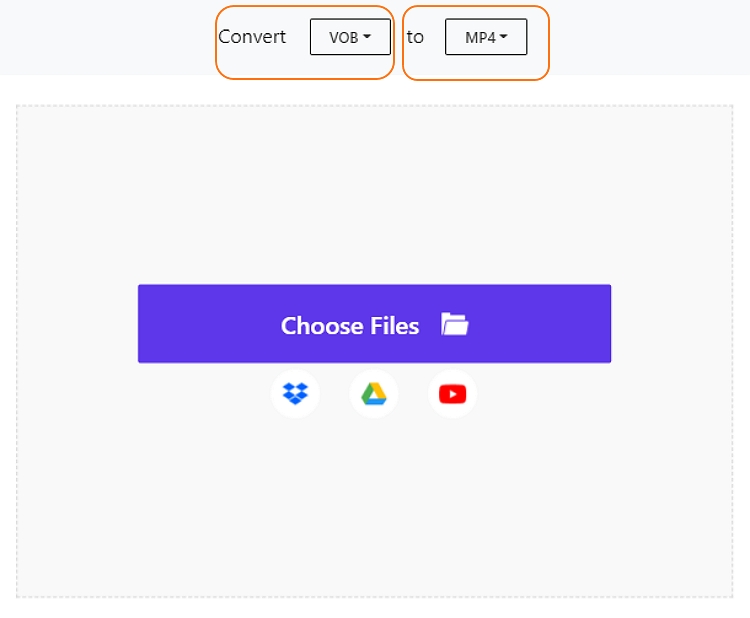
Schritt 3. Klicken Sie anschließend auf "Dateien auswählen", um Ihren lokalen Speicher zu öffnen und die zusammengeführte VOB-Datei hochzuladen. Klicken Sie dann auf die Einstellungen Schaltfläche, um die Auflösung, Bitrate, Frame-Rate und den Encoder zu ändern. Interessanterweise unterstützt das Tool 4K Konvertierungen.
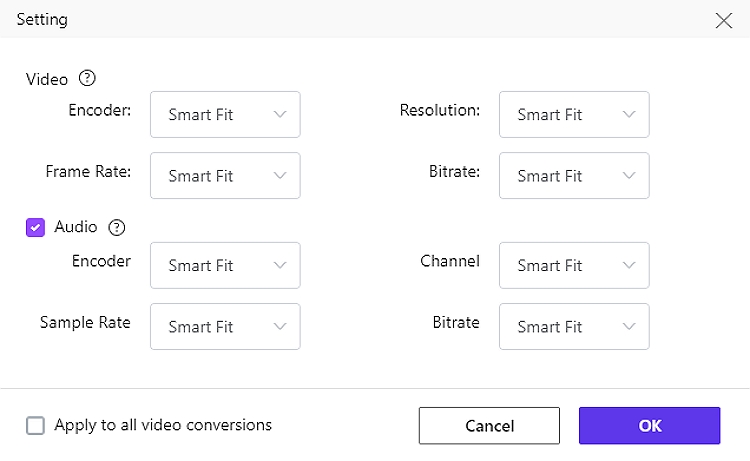
Schritt 4. Klicken Sie abschließend auf die Konvertieren Schaltfläche, um mit der verlustfreien Kodierung von VOB in MP4 zu beginnen.
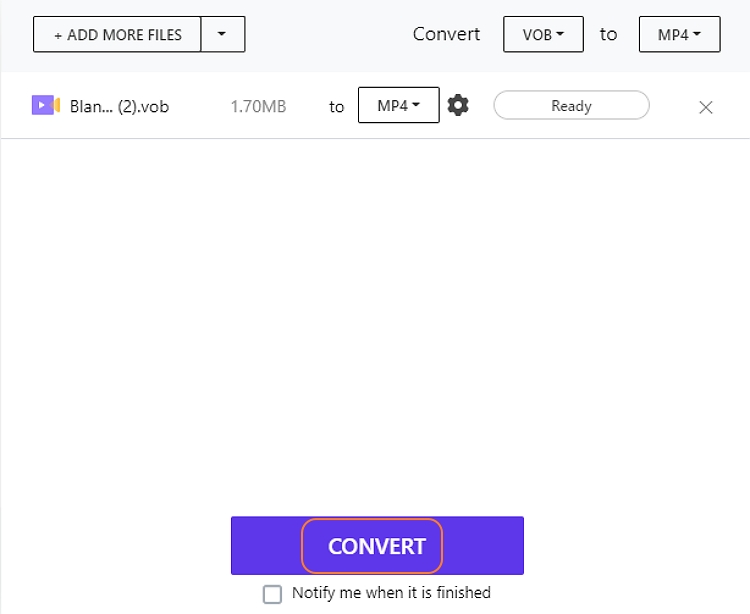
Fazit
Jetzt wissen Sie, wie Sie VOB-Dateien auf Mobilgeräten und Desktops zusammenführen können. Von den oben genannten Optionen empfehle ich Ihnen den Wondershare UniConverter, da er neben einem VOB Merger eine Vielzahl von Bearbeitungstools enthält. Sie können auch Filmora X ausprobieren, auch wenn es für Anfänger vielleicht ein bisschen zu viel ist. Und natürlich können Sie mit dem Online UniConverter jederzeit und überall Videos konvertieren und bearbeiten.




